Die Einplatinencomputer Raspberry Pi und Banana Pi unterstützen eine Vielzahl an gängigen Programmiersprachen und sind daher die optimale Grundlage für diverse Anwendungen und Projekte. Bei der Erarbeitung von Programmstrukturen, zum Beispiel in den Sprachen Shell und C/C++ treten oftmals Ausgaben in der Konsole / Terminal auf.
Bei einigen Anwendungen, zum Beispiel beim Taskmanager-Tool Htop, ist zu beobachten, dass einge Textausgaben eine farbige Schrift oder einen farbigen Hintergrund besitzen. In diesem Tutorial wird gezeigt, wie man farbige Ausgaben in den Programmiersprachen Shell und C/C++ realisiert. Dieses Prinzip ist auch auf andere Sprachen anwendbar.
Konsolenausgabe in verschiedenen Farben
Um das Prinzip näher zu verdeutlichen, wollen wir das Wort Einplatinencomputer als Beispiel nehmen. Unabhängig von der Programmiersprache und der Ausgabefunktion ergibt sich immer die folgende Syntax für einen farbigen Output.
\033[FARBENm Einplatinencomputer\033[0m
Vor die farbige Ausgabe muss die Syntax \033[FARBENm einen farbigen Text einleuten. Dabei wird FARBEN durch die gewünschten Farbcodes bzw. Farbformatierungen ersetzt (mehrere möglich). Nach dem auszugebendem Text schließt die Syntax \033[0m die Farbausgabe. Alle möglichen Farbattribute haben sind in der folgenden Tabelle zusammengefasst.
[table id=11 /]Daraus ergibt sich zum Beispiel für einen fett gedruckten Text in blauer Farbe folgende Gesamtsyntax.
\033[34;1m Einplatinencomputer\033[0m
Mehrere Farbattribute können getrennt durch ein Semikol angewandt werden.
Beispiel: Shell-Skript
Die gerade vorgestellte Syntax für farbige Ausgaben wenden wir nun in einem Shell-Skript an. Dazu erstellen wir mit dem Editor nano eine neue Datei.
nano farbskript.sh
Dort fügen wir folgende farbige Ausgaben herein:
echo -e "\033[34m Einplatinencomputer (blau)\033[0m" echo -e "\033[31m Einplatinencomputer (rot)\033[0m" echo -e "\033[32m Einplatinencomputer (grün)\033[0m" echo -e "\033[33m Einplatinencomputer (braun)\033[0m" echo -e "\033[36m Einplatinencomputer (cyan)\033[0m"
Danach speichern / schließen wir die Datei und ändern zunächst die Rechte. Anschließend können wir diesen ausführen und dabei farbige Texte beobachten.
sudo chmod 777 farbskript.sh
./farbskript.sh
Beispiel: C-Skript
Neben Shell ist die Programmierung in der Sprache C beliebt und allgegenwärtig. Dabei kann man unteranderem mit der Funktion printf() Ausgaben realisieren. Analog zum Shell-Beispiel wird die gleiche farbeige Ausgabe in C realisiert. Dazu legen wir die entsprechende Datei an.
nano farbskript.c
Dort fügen wir folgenden Quellcode ein.
#include <stdio.h>
int main() {
printf("\033[34m Einplatinencomputer (blau)\n\033[0m");
printf("\033[31m Einplatinencomputer (rot)\n\033[0m");
printf("\033[32m Einplatinencomputer (grün)\n\033[0m");
printf("\033[33m Einplatinencomputer (braun)\n\033[0m");
printf("\033[36m Einplatinencomputer (cyan)\n\033[0m");
return 1;
}
Anschließend speichern und schließen wir die C-Datei farbskript.c. Um diese auch ausführen zu können muss diese vorher kompiliert werden.
gcc -o farbskript farbskript.c
./farbskript
Die Ausgabe sieht wie folgt aus.
Quelle: Linux Club

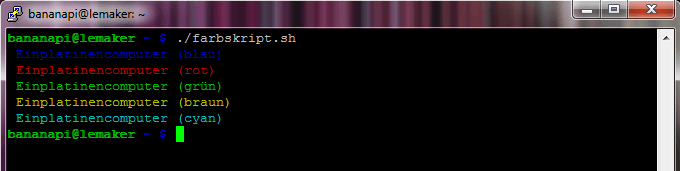
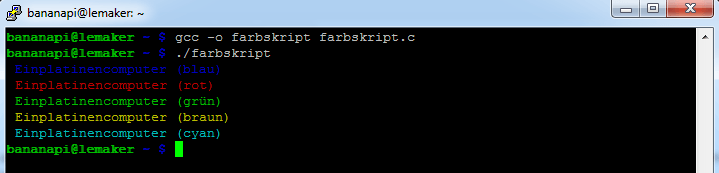
Hinterlasse eine Antwort